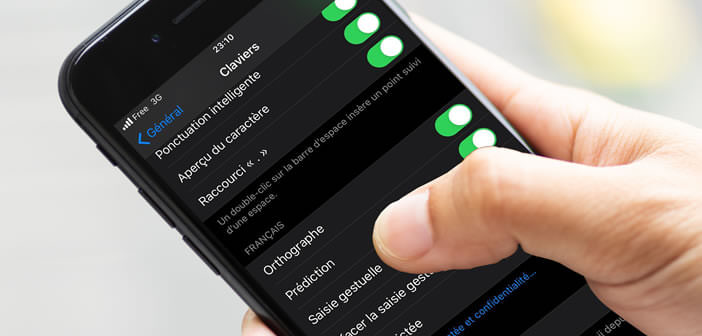لا يوجد شيء مزعج أكثر من فقد صورة أو مقطع فيديو بسبب إشعار. لسوء الحظ ، غالبًا ما تكون الاهتزازات المنبعثة من تنبيهات الرسائل هي سبب الصور الباهتة. أسهل حل لتجنب هذا الموقف هو إيقاف تشغيل نظام الإشعارات في Android أثناء استخدام تطبيق الصور. نفسر كيفية المضي قدما.
توقف عن الانزعاج من الإخطارات عند التقاط صورة
بصفتك مصورًا ناشئًا ، فقد مررت بالتأكيد بهذه التجربة المريرة. تكتشف منظرًا طبيعيًا جميلًا تريد تخليده. فأنت تخرج هاتفك الذكي من جيبك ، وتضع عدسة الكاميرا أمام البانوراما الرائعة وعندما تضغط على زر الغالق تشعر وكأنه ضجيج بين يديك.
حظر الإشعارات عندما يكون تطبيق الكاميرا مفتوحًا
متجر Google Play مليء بأدوات قوية للغاية لأتمتة المهام المتكررة. في هذا الدليل ، سنعرض لك تقنية لإجبار هاتف Android على إيقاف تشغيل الإشعارات تلقائيًا بمجرد تشغيل تطبيق الكاميرا. وللتأكد من عدم تفويت أي رسالة نصية قصيرة ، سيتم إعادة تنشيط نظام التنبيه عند إغلاق تطبيق الصور دون أي تدخل من جانبك.
قم بإنشاء ماكرو لإيقاف تشغيل الإعلامات
يعمل تطبيق MacroDroid على جميع هواتف Android الذكية تقريبًا. عليك فقط التحقق من أن جهازك يحتوي على الإصدار 4.1 أو أعلى من نظام تشغيل الهاتف المحمول من Google. لا ينبغي أن تكون هذه النقطة الأخيرة صعبة للغاية بالنسبة لك. أصبحت الهواتف الذكية التي لا تحترم هذه التوصيات نادرة للغاية.
- قم بتشغيل تطبيق متجر Google Play
- قم بتنزيل تطبيق MacroDroid على هاتفك الذكي
- قم بتشغيل أداة أتمتة المهام
- انقر فوق الزر الأحمر إضافة ماكرو الموجود على الواجهة الرئيسية للتطبيق
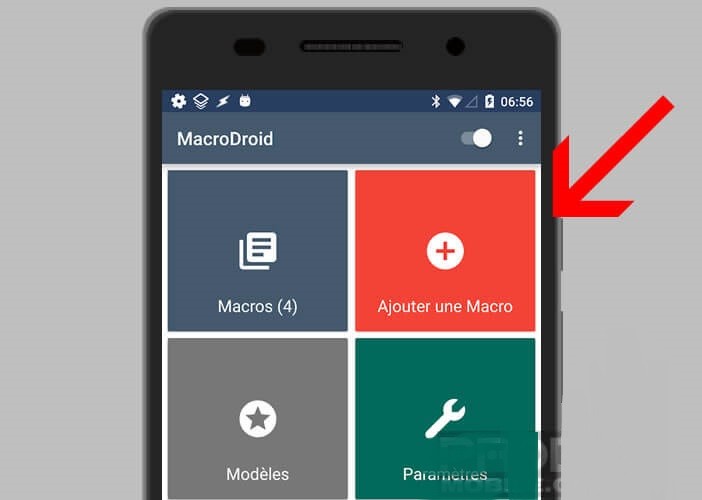
- اضغط على زر + في الجزء السفلي الأيسر من شاشة هاتفك
- ستصل إلى نافذة بعنوان إنشاء ماكرو
- انقر فوق خيار التطبيق في قسم Trigger ثم على فتح التطبيق
- حدد مربع الكاميرا المقابل لتطبيق الصور على هاتفك
- أكد اختيارك بالضغط على زر Ok
- ثم قم بتنشيط إعدادات الوصول لتطبيق MacroDroid
- ارجع إلى شاشة أداة الأتمتة الرئيسية باستخدام زر الرجوع على هاتفك
- ثم حدد علامة التبويب الإجراء في الجزء العلوي من الشاشة
- قم بالتمرير لأسفل حتى ترى خيار مستوى الصوت
- انقر عليها لإحضار خيارات إضافية
- حدد وضع عدم الإزعاج ثم الخيار حظر الكل أو السماح بالإشعارات المهمة فقط.
سيقدم لك MacroDroid إضافة استثناءات حتى تتمكن جهات الاتصال المهمة لديك من الاتصال بك حتى عند التقاط الصور. هنا عليك فقط إعطاء اسم لماكرو (على سبيل المثال إلغاء تنشيط الإشعارات) وحفظه كماكرو الخاص بك.
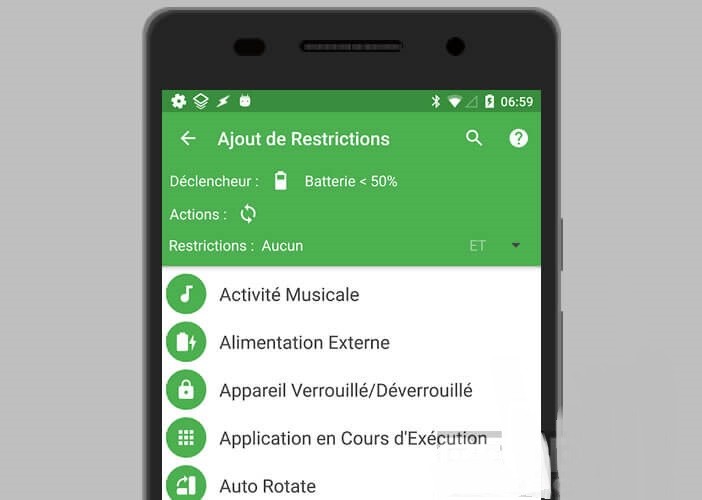
هنا انتهى تقريبا. الخطوة الأخيرة الآن هي إنشاء مشغل لإجبار هاتفك على إعادة تشغيل الإشعارات بعد إيقاف تشغيل تطبيق الكاميرا. لن تستغرق العملية أكثر من 5 دقائق.
- ضع على صفحة MacroDroid الرئيسية
- انقر على زر إضافة ماكرو ثم على زر +
- حدد خيار التطبيق
- حدد مربع إغلاق التطبيق ثم الكاميرا
- انقر على زر موافق
- افتح علامة التبويب “الإجراءات”
- حدد خيار مستوى الصوت في القائمة ثم وضع عدم الإزعاج
- حدد مربع السماح للكل
- ثم قم بتسمية هذا الماكرو
تجنب الصور الباهتة
لقد وصلت أخيرًا إلى نهاية هذا البرنامج التعليمي الطويل. الآن كل ما عليك فعله هو اختبار الماكرو الخاص بك. للقيام بذلك ، ما عليك سوى تشغيل تطبيق الصور وتحقق في شريط الحالة من ظهور رمز عدم الإزعاج . ثم أغلق تطبيق الكاميرا وتأكد من إيقاف تشغيل وضع عدم الإزعاج.
في حالة حدوث مشكلة ، سيكون عليك فتح MacroDroid ثم النقر فوق قائمة وحدات الماكرو. ستعرض النافذة الجديدة جميع وحدات ماكرو الأتمتة التي أنشأتها على هاتفك الذكي. تأكد من تشغيل كلا المفتاحين.
من الواضح أنه عند التقاط الصور ، خاصة في ظروف الإضاءة السيئة ، يجب عليك بالتأكيد حمل هاتفك الذكي بقوة في يدك. ستسمح لك القبضة المستقرة بالحصول على لقطات أكثر وضوحًا.
تحتوي أحدث هواتف Android على مجموعة كاملة من معدات التصوير على متنها. سواء كان التركيز البؤري التلقائي أو نظام العدسة المزدوجة أو مُثبِّت الصور ، فقد أصبح فقدان اللقطة مستحيلًا أو شبه مستحيل.